SEOBOOSTレビュー:これは最高のOP-PAGESEOツールですか?
公開: 2025-04-17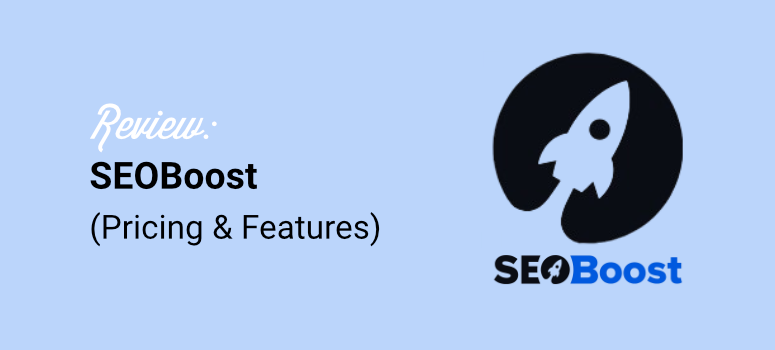
過去10年間のコンテンツの最適化を最適化したSEOの専門家として、私は無数のツールがランキングを促進することを約束しているのを見てきました。
しかし、非常に多くのツールが利用可能であっても、最近のすべてのGoogleアップデートに続いてコンテンツを最適化することがより複雑になりました。
競合するコンテンツを分析し、適切なキーワードを見つけ、適切なトピックカバレッジを確保するまでに、重要なランキング要因を見逃すのは簡単です。
その結果、コンテンツの最適化プロセスを改善する方法を常に探しています。
私は、このプロセスを合理化するために、Frase、NeuronWriter、Autrankingなどのツールを個人的にテストしましたが、ほとんどは高すぎるか、期待が低くなります。
SeoBoostは最近、Surfer SEOの代替品とクライアントプロジェクトのClearScopeを探している間、私の注意を引きました。
一見したところ、私は見たものに非常に感銘を受けました!
そのため、WordPressサイトのいくつかにSeoBoostをそのペースで配置することにしました。
この詳細なレビューでは、SeoBoostの機能と実践的な経験を共有します。
また、私が使用した他の一般的な最適化ツールと比較し、あなたのビジネスの投資に値するかどうかを判断するのに役立ちます。
コンテンツの最適化に苦労している場合でも、より費用対効果の高いソリューションを探している場合でも、SeoBoostがWordPressサイトで何ができるかについて明確な答えを見つけることができます。
seoboostの概要
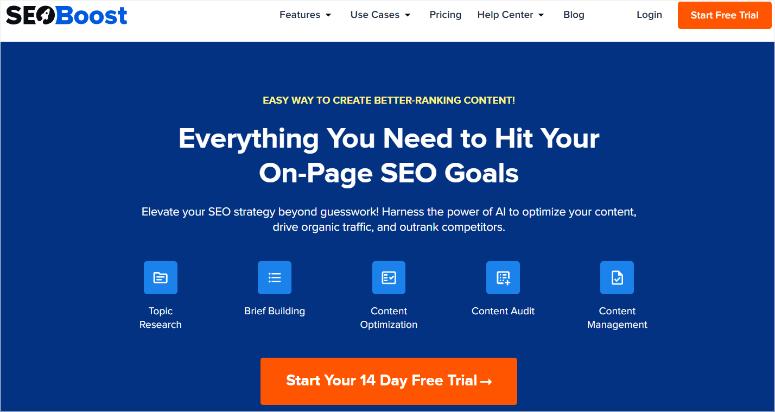
SeoBoostは、SEOに優しいコンテンツの作成に役立つように設計された新しいAI SEOツールです。これは、ページ上の最適化のためにAIを搭載したアシスタントを持つようなものです。
クールな部分は次のとおりです。SeoBoostはNLPまたは自然言語処理を使用して、キーワードの上位30ページのランキングをスキャンします。
キーワードの頻度、構造、読みやすさなどを含む24を超えるコンテンツメトリックをチェックして、これらのページを成功させるものを特定します。
次に、コンテンツが競合するのを支援するためのヒントを提供します。そしてそれらをランク付けしてください!
SeoBoostの本当に興味深いのは、誰がその背後にいるのかです。
Aioseoを作ったのと同じチームによって作成されました。
ご存知かもしれませんが、AioseoはWordPressに最適なSEOプラグインです。その結果、WordPress Community Trustの多くのSEO専門家が使用し、それを使用します。
最新のAioseoレビューをチェックして、私の意味を確認してください。
Aioseoチームから来ているので、すぐにSeoobostをテストしたかったのです。
コンテンツの作成とランキングにどのように役立つかを見たかったのです。結局のところ、キーワードの調査から実際のコンテンツの最適化まで、すべてを支援することを約束します。
seoboostレビュー:あなたが知る必要があるすべて
ご覧のとおり、SeoBoostは、最も実用的なオンページWordPress SEOツールの1つです。セットアッププロセス、使いやすさ、カスタマイズ、機能などをテストしました。
そして、この広範なテストの後、私はついに私の結果をあなたと共有する準備ができています!
私はそれをいくつかのセクションに分解して、あなたがより簡単に従うことができるようにしました。任意のセクションをスキップする場合は、以下のリンクのいずれかを選択するだけです。
- セットアップ、使いやすさ、カスタマイズ
- 特徴
- サポートとドキュメント
- 価格設定
- 長所と短所
- 最終評決
そうは言っても、このSeoBoostレビューに参加しましょう!
セットアップ、使いやすさ、カスタマイズ
さて、Seoobostを始めましょう。セットアップするのが複雑かどうか疑問に思うかもしれません。良いニュース、それは本当に簡単です。
最初のステップは、SeoBoost Webサイトに向かうことです。
そこに着いたら、あなたに最適な価格設定計画を選択します。プランを選択した後、新しいSeoBoostアカウントにログインします。
そしてそれだけです。あなたはすべてツールの使用を開始するように設定されています。
しかし、計画を選択する前に、さらに良い選択肢があります。 SeoBoostは無料トライアルを提供します。
無料のトライアルが利用可能なときに常に試すことをお勧めします。
これは、すべての機能をテストして、サブスクリプションを支払う前にSeoBoostがどのように機能するかを感じるための賢明な方法だからです。
seoobostは非常に清潔で簡単にナビゲートできます。クイックスタートガイド、タスク、トピックレポート、コンテンツブリーフなどのための適切に配置されたタブを取得するため、それらにすばやくアクセスできます。
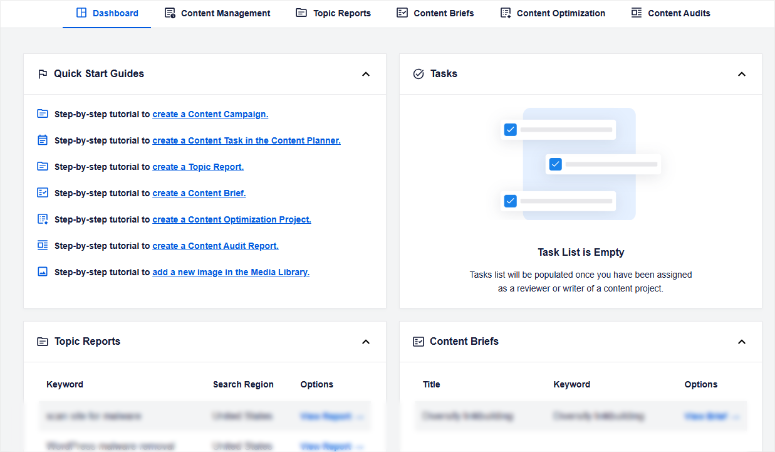
ここで、ログインすると、「ワークスペース」と呼ばれるものに気付くでしょう。
ワークスペースは、作業したいWebサイトごとに個々のフォルダーと考えてください。いくつかの異なるWebサイトを管理しているとしましょう。ワークスペースを使用すると、すべてを別々に保ち、seoobost内で整理します。
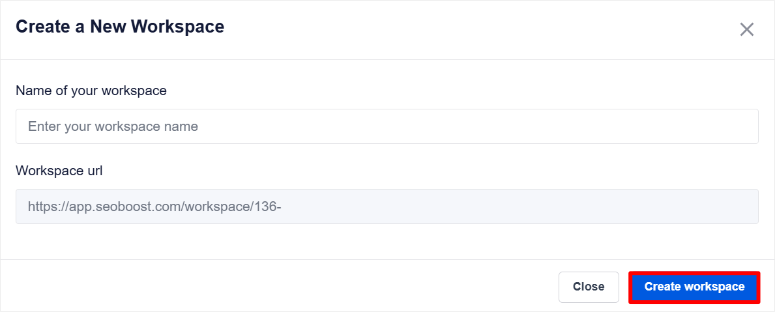
:ワークスペースは次のとおりです。
- 1つの中央の場所からすべてのWebサイトのSEOを管理できます。
- 別のアカウントやダッシュボード間でジャンプする必要はありません。
- 彼らはあなたのワークフローを合理化します。
各Webサイトを独自のワークスペースに保持すると、プロジェクトが整理され、混乱を避けます。
SeoBoostはまた、チームと簡単に協力できます。
チームメイトをワークスペースに追加できます。これは、作家、編集者、またはクライアントと協力するのに最適です。コラボレーションははるかにスムーズになります。
それに加えて、チームメンバーに割り当てることができるさまざまな役割があります。編集者、貢献者、ゲストがいます。
特にクライアントと協力する場合、「ゲスト」の役割は特に興味深いものです。
ゲストの役割により、クライアントにワークスペースへのアクセスを制限することができます。コンテンツプロジェクトの進捗状況を確認し、コメントを残すことさえできます。
しかし、彼らは完全な編集制御を持っていません。これは、クライアントをループに保ち、フィードバックを取得するための素晴らしい方法です。
次に、Seoobostの機能を見てみましょう。
特徴
SEOBOOSTは、SEOコンテンツの最適化の1つの要素に焦点を合わせているだけではありません。あらゆるステップでSEOに優しいコンテンツを作成するのに役立つように設計された機能が満載です。
そして、物事を整理し続けるために、彼らはこれらの機能を論理セクションにグループ化しました。
まず、コンテンツ管理を見てみましょう。
コンテンツ管理
SEOに取り組んでいるとき、物事は厄介になる可能性がありますよね?
特に、複数のWebサイトのコンテンツを管理している場合、またはチームと協力している場合。
そこで、SeoBoostのコンテンツ管理機能は非常に便利です。この機能は、SEOコンテンツプロジェクトを整理して順調に保つことに関するものです。
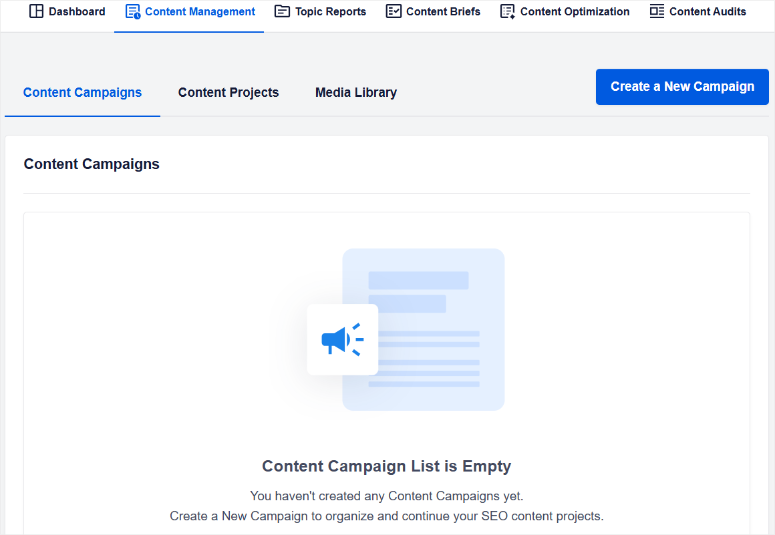
コンテンツ管理下の各ツールを1つずつ見てみましょう。
1。コンテンツキャンペーン
コンテンツキャンペーンは、継続的なSEOの取り組みを整理するためのSEOBoostの方法です。
今後数か月にわたって特定のトピックに関する一連のブログ投稿を計画しているとしましょう。このプロジェクト全体を管理するコンテンツキャンペーンを設定できます。
コンテンツキャンペーン内で、キャンペーンの開始日と終了日を設定できます。これにより、タイムラインを計画し、物事を動かし続けることができます。
また、キャンペーン状態を追跡して、スケジュールまたは継続中にマークすることもできます。そのため、物事がどこにあるかを常に知っています。
作家と仕事をしている場合は、ドロップダウンリストを使用してキャンペーンに簡単に割り当てることができます。
そして、すべてを非常に整理したままにするために、フォルダーを使用してキャンペーンをグループ化できます。その上、既存のフォルダーを使用するか、そこに新しいフォルダーを作成できます。
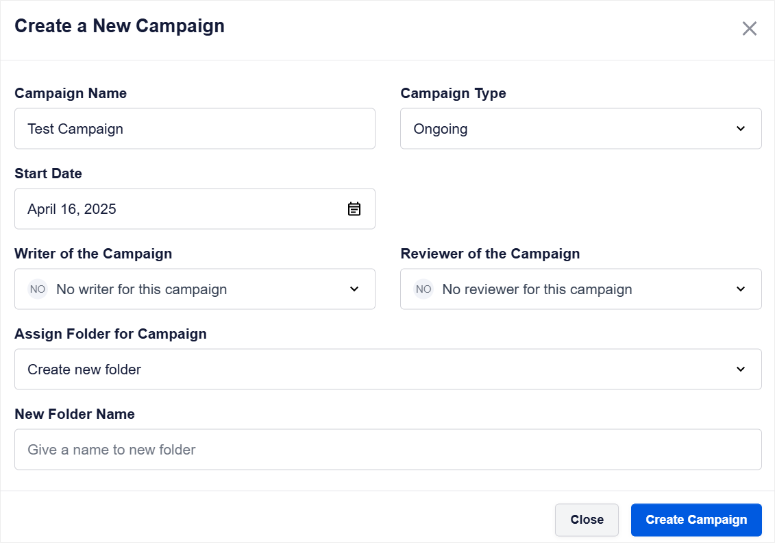
コンテンツキャンペーンを使用することは、SEOコンテンツ戦略の鳥瞰図を取得し、すべてがスムーズに実行されるようにするための素晴らしい方法です。
2。コンテンツプロジェクト
キャンペーンはより大きな継続的な努力のためのものですが、プロジェクトは個々のコンテンツを対象としています。
したがって、新しいブログ投稿を作成したり、既存のページを最適化する予定で、コンテンツプロジェクトを作成します。
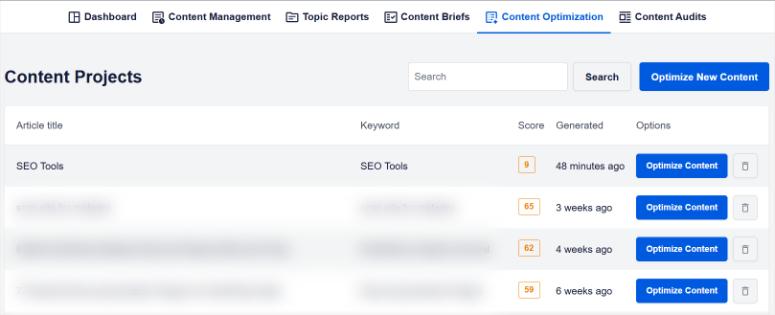
これは余分なステップのように思えるかもしれませんが、実際にはSEOにとっては賢いです。最初からコンテンツ計画を構成するのに役立ちます。
コンテンツプロジェクトを設定すると、作業を定義するいくつかのオプションがあります。
もちろん、ターゲットキーワードを追加します。また、ターゲットにしている検索領域と言語を設定します。これにより、SeoBoostの分析が特定の視聴者にとってスポットオンであることを確認します。
計画された公開日を設定することもできます。これは、コンテンツカレンダーに最適です。
キャンペーンと同様に、ドロップダウンリストからライターとレビュアーを割り当てることができます。また、プロジェクトをフォルダーやキャンペーンに割り当てることで、プロジェクトを整理できます。
コンテンツプロジェクトを作成すると、2つの選択肢があります。
「新しいコンテンツ」のプロジェクトを作成できます。つまり、ゼロから何かを計画しています。
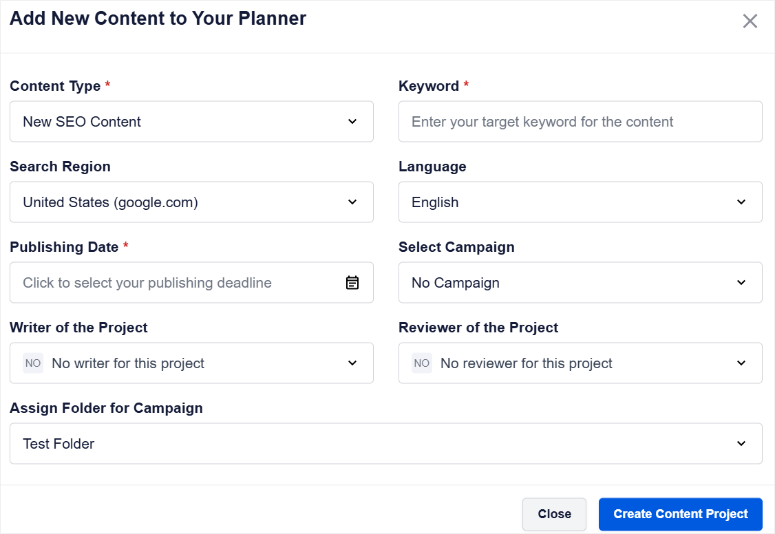
または、「既存のコンテンツ」を選択できます。これは、すでにウェブサイトに存在するページを最適化したい場合です。
「既存のコンテンツ」を選択した場合、SeoBoostはページURLを追加するように依頼します。
このSEOツールは、既存のコンテンツを調べて最適化アドバイスを提供する必要があるため、これは重要です。 SEOのためにそれを改善する方法をあなたに伝えるために、すでにそこにあるものを分析する必要があります。
3。メディアライブラリ
これは簡単に聞こえるかもしれませんが、感謝している機能です。ご存知のように、画像や他のメディアはコンテンツの大きな部分であり、それらを最適化することもSEOにとって重要です。
SeoBoostのメディアライブラリを使用すると、プラットフォーム内のすべてのメディアファイルを管理できます。これは、WordPressに転送する前に、画像を含むコンテンツのすべての側面を完全に最適化できることを意味します。
メディアライブラリは、画像をアップロードするいくつかの方法を提供します。
ファイルをコンピューターから直接アップロードできます。オンラインで何かを見つけた場合、画像URLを使用して画像をアップロードすることもできます。
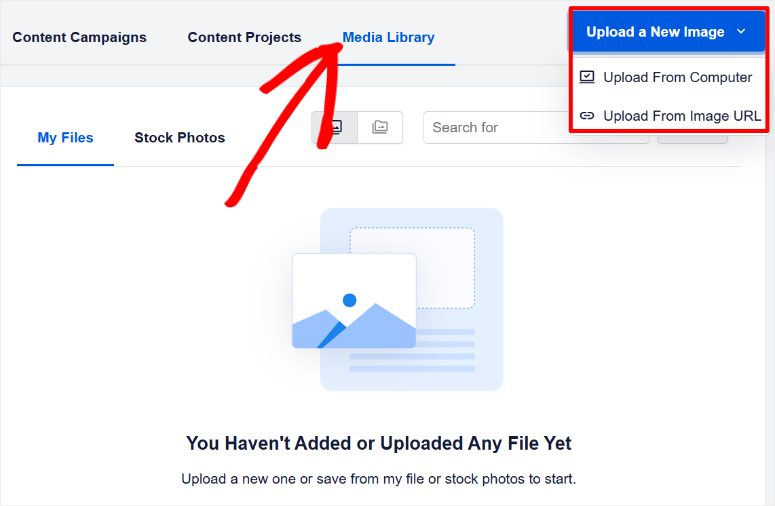
そして、こちらがきちんとしたタッチです。SeoBoostはストックフォトライブラリと統合されています。したがって、SeoBoost内でストックフォトを閲覧し、好きなものを選択して、ファイルに保存できます。
しかし、私の意見では、メディアライブラリの最大の部分は、特定のコンテンツプロジェクトの画像を保存できることです。これは、組織化されたままのゲームチェンジャーです。
これにより、必要に応じて適切な画像を見つけやすくなり、すべてが合理化され、整理されたままになります。
トピックレポート
私の意見では、Topical ReportsはSeoBoostが本当に輝き始めます。
あなたは知っている、あなたはただうまくランク付けするために何を書くべきかを推測することはできません。ターゲットキーワードですでに機能しているものを理解する必要があります。そして、それがまさにTopical Reportsの目的です。
Topical Reportsの背後にある主なアイデアは、競合他社の分析を支援することです。これにより、トップランクのページが正しく行っていることを把握できるため、独自のSEO戦略を改善できます。
彼らは、Googleの最高位のページに深く飛び込むことに基づいています。また、注目のスニペットやその他の重要なコンテンツメトリックのようなものを見ています。
そして、最高の部分?
手動調査で大幅に時間を節約できます。 SeoBoostは、自分で検索結果を掘り下げて何時間も費やすのではなく、あなたのために重いものをします。
では、トピックレポートをどのように使用していますか?
とても簡単です。
開始するには、分析するキーワードを入力する必要があります。次に、ターゲットにしている地域と言語を選択します。この情報を入力したら、 Createレポートを押します。
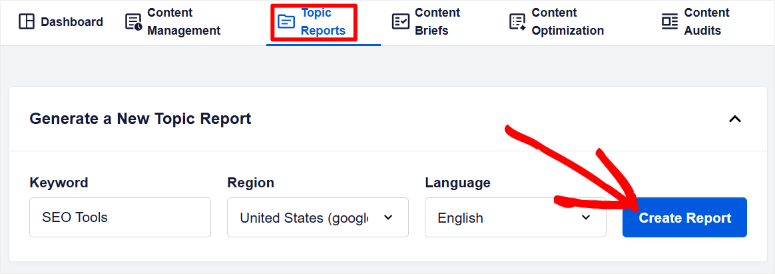
当初、レポートのステータスは「準備」として表示されます。それが完了すると、ステータスが変更され、「レポートを表示」してダイビングを選択します。
トピックレポートを開くと、情報が詰まっていることがわかります。
しかし、心配しないでください、それは理解しやすいように設計されています。 SeoBoostは、レポート全体でビジュアルとグラフを使用して、データを明確に消化しやすくします。
そして、非常に多くの情報があるので、彼らは折りたたみ可能なタブを使用します。これは本当に賢いです。なぜなら、圧倒されることなく、その瞬間に必要なデータに正確に焦点を合わせることができるからです。
次に、各タブを1つずつ見てみましょう。
1。トップ競合ページのコンテンツ分析
このタブには、競争をよりよく理解するのに役立つメトリックが詰まっています。たとえば、平均単語数を考えてみましょう。
トップランクのコンテンツの平均ワードカウントを示しています。しかし、印象的なのは、これらのトップページの中で最も高い単語数と最低の単語数を示していることです。
それに加えて、それは最高と最低の単語数を持つ記事の蛇行の位置をあなたに伝えます。
なぜこれが役立つのですか?
まあ、それは平均的な単語数を打つことだけではありません。この詳細なデータは、実際にランキングに基づいてコンテンツの理想的な長さを戦略的に決定するのに役立ちます。
同じタブで、平均読みやすさレベルと平均キーワード頻度も取得します。
繰り返しますが、これらは平均、最高、および最低のスコアとその蛇行の位置を示しています。
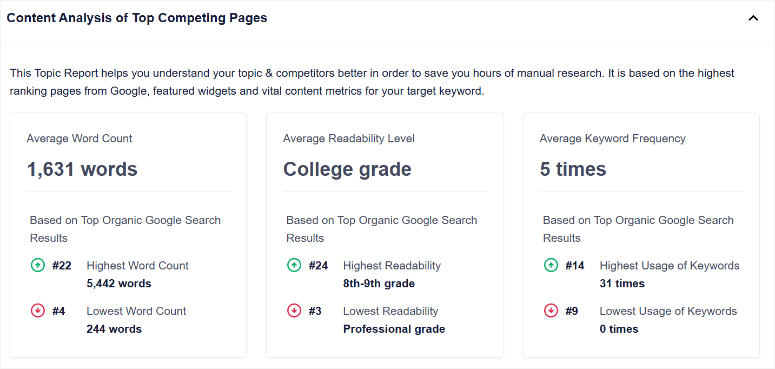
その結果、データは、単純な平均を超えてGoogleが好んでいると思われるものについて、より微妙な理解を提供します。単一の数字だけでなく、機能するものの範囲を見ることができます。
2。トップ競合ページのコンテンツ統計
このタブは、最初のタブからデータを取得し、グラフを使用して視覚的に表示します。そのため、単語数、読みやすさ、キーワード頻度、さらには画像のグラフが表示されます。
たとえば、見出しグラフでは、ポジション1から25までのすべての記事の単語数が表示されます。
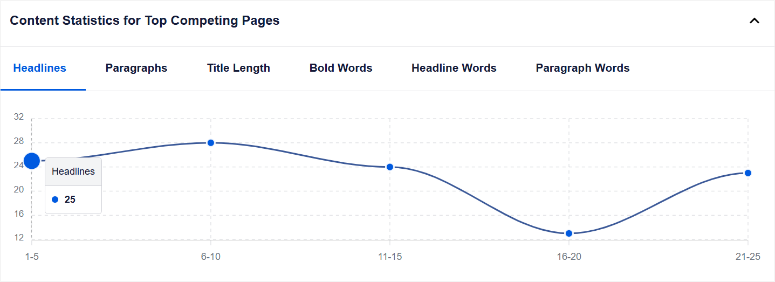
このタブのすべてのグラフは同様の方法で動作し、SERP全体のデータの視覚的な概要を簡単に説明します。
3。トップ競合ページのコンテンツ統計
これは前のタブに似ていますが、さまざまなコンテンツ要素に焦点を当てています。
ここでは、トップランクのコンテンツで使用されている見出し、段落、大胆な単語の数を示すグラフがあります。
それに加えて、タイトル、段落単語、およびキャラクターの見出しの単語の長さのグラフも入手できます。
このレベルの詳細は、競合他社がコンテンツをどのように構成するかを理解するのに最適です。
4。トップの競合ページの概要
これは、前のタブのすべてのデータが1か所でまとめられる場所です。
基本的に、これは、SERP順序で表示されるトップランクの各ページのすべての主要なメトリックをコンパイルするテーブルです(検索結果ページ)。
各ページには、SEOスコア、ワードカウント、読みやすさ、キーワード頻度、画像数、見出し、およびパラグラフがあります。
分析に特定のページを含めたくない場合は、その横にある[含める]トグルボタンを使用してオフにすることができます。
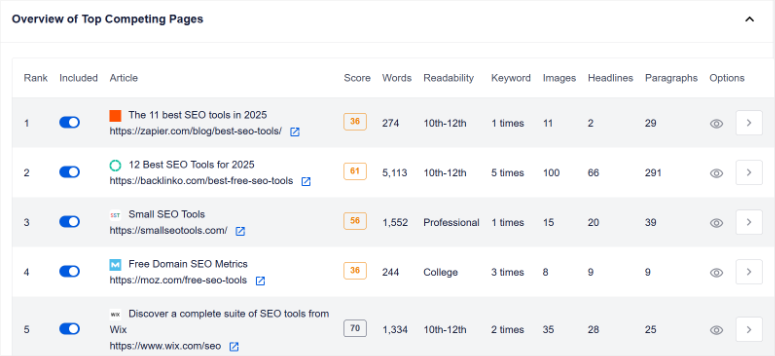
また、特定のページをさらに深く掘り下げたい場合は、オプションの下で「アイアイコン」を選択できます。
これにより、コンテンツのスコアとポジションなど、より大きなインターフェイスにさらに詳細なページ情報を備えたポップアップが開きます。
さて、これがおそらくトピックレポートについて私のお気に入りです:
競合他社の記事の要素をコンテンツブリーフに直接簡単に追加できます。
各セクションの最後に、「競合するトップページの概要」タブに、これらの小さな矢印アイコンが表示されますか?
競合他社のリストの横にある矢印のいずれかをクリックすると、Hタグを直接ブリーフに追加できます。
「ブリーフに追加」を選択すると、ポップアップが表示されます。ここでは、必要に応じて見出しをさらにカスタマイズできます。
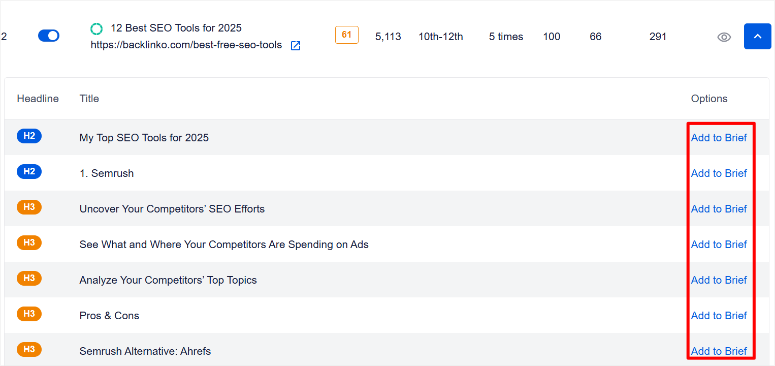
自分にメモを追加して、自分のコンテンツでその見出しをどのように使用するかを覚えておくこともできます。
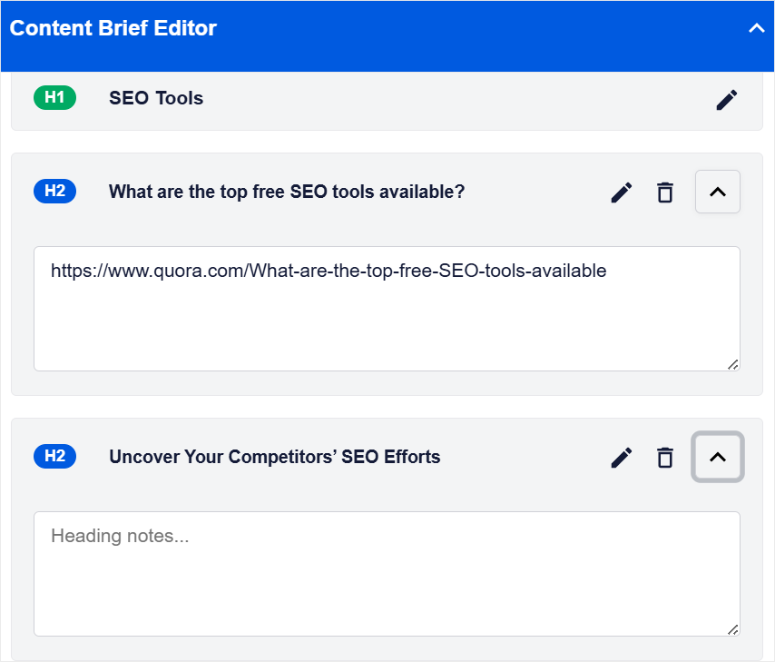
そして、この「ブリーフに追加」機能は、タイトルタグだけではありません。
以下に示すように、他のタブからのブリーフにもさまざまな種類のコンテンツとSEO要素を追加できます。
5。回答する関連する質問
これは、ユーザーの意図を理解するのに非常に役立ちます。ここで、SeoBoostは、ターゲットキーワードに関連する関連する質問を示します。
また、各質問のソースを伝え、ソースページをクリックしてより多くのコンテキストを取得することもできます。
そして、はい、あなたはそれを推測しました、あなたはあなたの好きな質問をあなたのコンテンツに直接クリックして簡単に追加することができます。
6.あなたの記事で使用する重要なフレーズと単語
これは、SeoBoostがコンテンツの話題の関連性を本当に役立つ場所です。トピックを詳細にカバーするために、コンテンツに含める必要があるフレーズと単語のリストを提供します。
SeoBoostは、各フレーズまたは単語を使用することを目的とする回数を提案しています。
それに加えて、質問や見出しと同じように、これらのフレーズや単語のいずれかをコンテンツに簡単に追加して、1回のクリックで追加できます。

最後に、Topical Reportsページの下部で、トップランキングの記事で使用されているALTテキストと、トップランキング記事タブで使用されるアウトバウンドURLが見つかります。
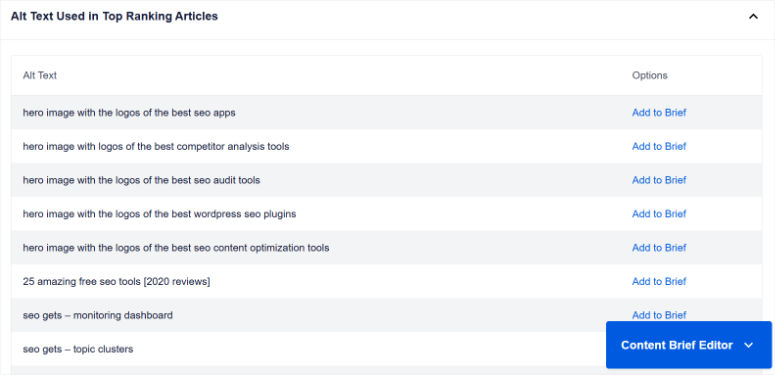
これらのタブには、トップの競合他社が使用する画像とアウトバウンドURLのALTテキストの例がリストされています。そしてもちろん、関連性があることがわかった場合は、これらをブリーフに追加することもできます。
コンテンツブリーフエディター
これらすべてのタブを通過して、必要なものをすべてブリーフに追加したら、画面の下部にある「コンテンツブリーフエディター」タブをチェックしてください。
これをクリックすると、拡張してコンテンツ全体の簡単な説明が表示されます。追加したすべての見出し、メモ、フレーズ、単語、質問がすべて1か所に表示されます。
ここから、ブリーフをさらにカスタマイズできます。エントリを編集および削除し、ドラッグアンドドロップを使用してそれらを再注文することもできます。
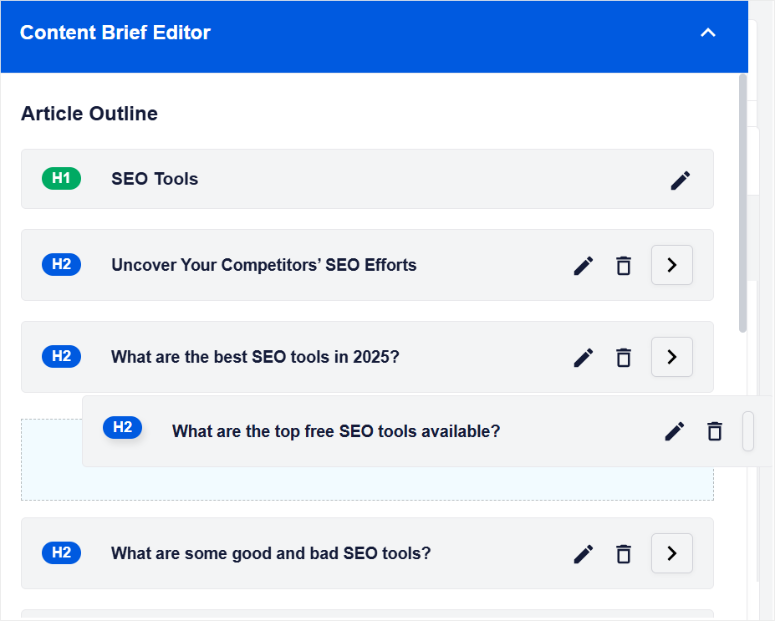
コンテンツブリーフ
さて、トピックレポートを使用して競合他社を調査し、素晴らしい情報を収集することについて話しました。
しかし、あなたが収集するすべての情報はどうなりますか?それがコンテンツブリーフが登場するところです。
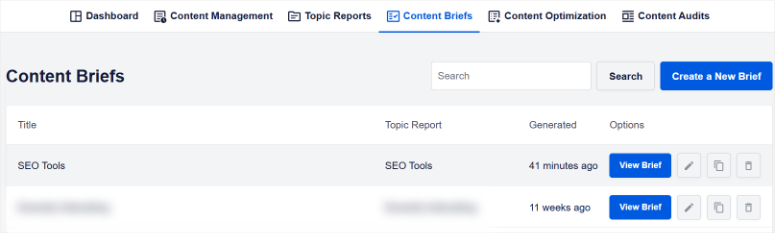
SeoBoostでは、コンテンツブリーフがコンテンツ戦略を整理するための中心的なハブです。それはあなたの個人的なコンテンツプランのライブラリです。ここでは、作成したすべてのコンテンツブリーフにアクセスできます。
トピックレポートとコンテンツの簡単なエディターツールを使用して作成したブリーフを覚えていますか?
まあ、彼らはすべてここにコンテンツブリーフセクションに住んでいます。
コンテンツブリーフを開くと、トピックレポートとコンテンツブリーフエディターツールで収集したすべてのものの明確な概要が表示されます。
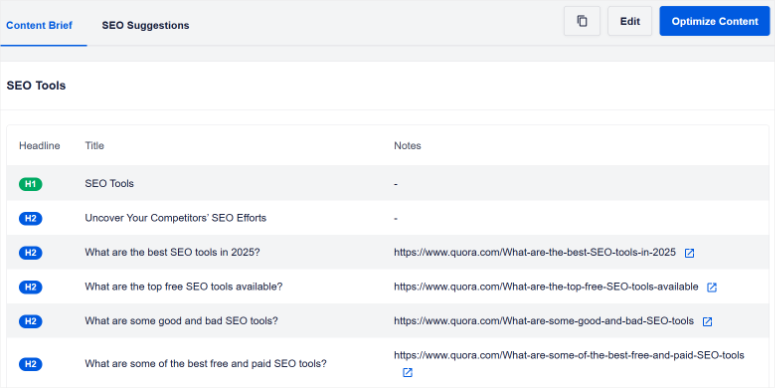
そして、それはあなたのブリーフを見ることだけではありません。ここでさらにカスタマイズすることもできます。
ブリーフ内の要素を編集したり、不要なものを削除したり、ドラッグアンドドロップを使用してセクションを再注文することもできます。
これにより、コンテンツプランを簡単に洗練し、必要な方法を正確に入手できます。
コンテンツブリーフの非常に役立つ部分の1つは、SEO提案タブです。
これは、SeoBoostがコンテンツのランク付けを支援するための具体的な推奨事項を提供する場所です。これは、トピックに合わせたSEOベストプラクティスのチェックリストです。
したがって、ターゲットワードカウントのようなもの、目指すべき段落の数、キーワードを使用する頻度、さらには見出しのヒントなどの提案が表示されます。

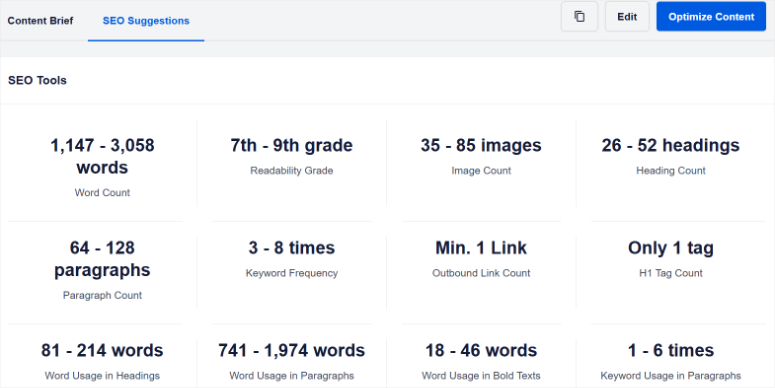
コンテンツ最適化ツール
さて、コンテンツブリーフでコンテンツを計画しました。さて、そのコンテンツを書いて最適化する時が来ました。そのために、SeoBoostにはコンテンツ最適化ツールと呼ばれる便利な機能があります。
このツールは、Seoobost内の執筆ワークスペースになるように設計されています。 SeoBoostのコンテンツ最適化ツール内に記事全体を直接記述できます。
これは、必要なすべての基本的な編集機能があるためです。リンクを追加し、画像を挿入し、テキストを見出し(H1、H2Sなど)でフォーマットできます。
しかし、別のプラットフォームに書き込みたい場合はどうなりますか?
Googleドキュメントを使用するのが好きなのか、WordPressで投稿を直接ドラフトすることができます。
問題ない。 Seoobostは柔軟です。 Googleドキュメント、WordPress、または好きな場所で記事を書いてから、コピーしてコンテンツ最適化ツールに貼り付けることができます。
そして、ここに本当に重要な詳細があります。コンテンツをSeoBoostに転送すると、すべてが正しく見えるようになります。フォーマットを台無しにしません。
あなたの画像は所定の位置にとどまります。あなたのリンクはそのままです。貼り付けた後にすべてを再フォーマットする必要がないため、これは大きな時間節約です。
コンテンツブリーフのすべてのデータと提案を覚えていますか?
まあ、それらはあなたの執筆領域のすぐ隣に表示されます。
一方では、全体的なコンテンツスコア、ワードカウント、読みやすさのスコア、キーワードの使用が表示されます。
反対側では、重要なフレーズと単語のリスト、ページ上のSEO要素、コンテンツの簡単な概要、チームと一緒に作業している場合はコメントのセクションさえ表示されます。
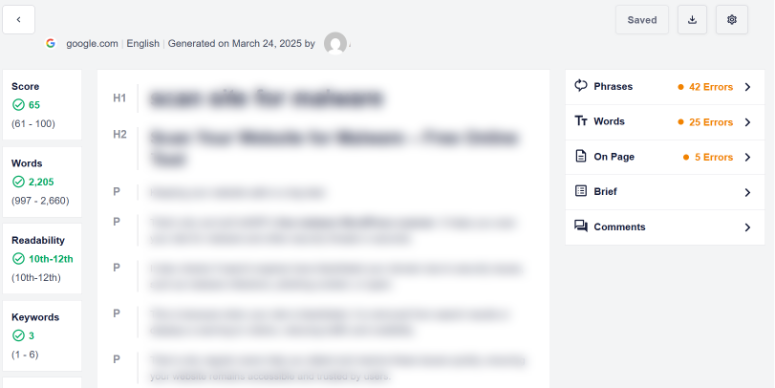
コンテンツを書いて変更すると、これらのスコアとメトリックが即座に更新されます。変更がコンテンツの最適化にどのように影響しているかをリアルタイムで確認できます。
この即時のフィードバックは、あなたが正しい軌道に乗っていることを保証するために非常に役立ちます。
もう1つのクールな視覚機能は、コンテンツタイプインジケーターです。
書くとき、SeoBoostは各セクションで作成したコンテンツのタイプを自動的に識別します。したがって、見出しを書くと、その隣に「H1」または「H2」が表示されます。画像を追加すると、「i」が表示されます。また、通常の段落では、「P」を示します。
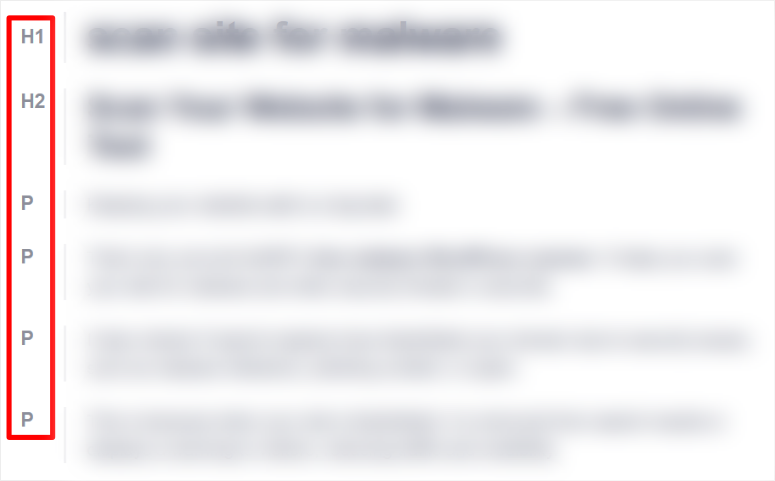
これは単なる視覚的な手がかりではありません。適切な見出しタグと適切に画像を使用して、コンテンツを正しく構成していることを確認できます。これは、ページ上のSEO構造がしっかりしていることを確認するための簡単な視覚チェックです。
ツールにコンテンツの書き込みと最適化が完了したら、いくつかのダウンロードオプションがあります。
最適化された記事をHTMLファイル、PDF、またはプレーンテキスト(TXT)としてダウンロードできます。また、HTMLコードをクリップボードにコピーするだけです。
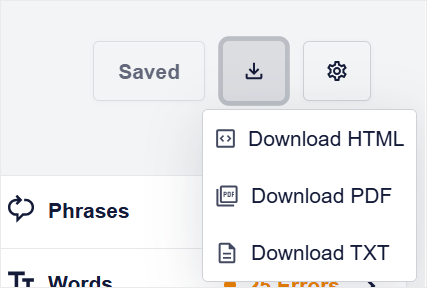
これらの異なるエクスポートオプションは、コンテンツの使用方法に柔軟性を与えるため、重要です。
そして最後に、SeoBoostのコンテンツ最適化ツールでは、記事のメタデータを編集することもできます。
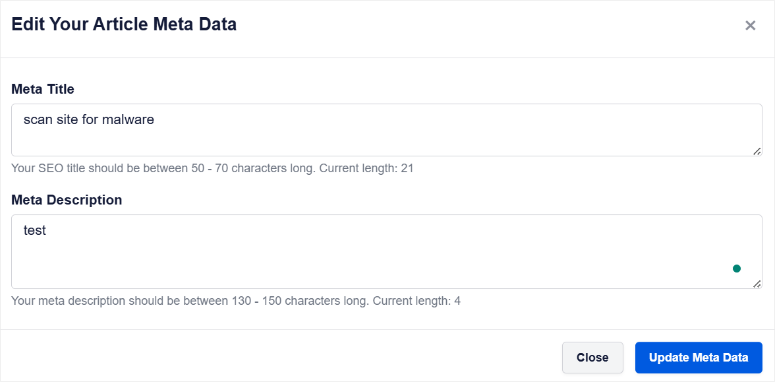
コンテンツと並んで、ツール内でこれを直接調整できるようにすることで、ワークフローをさらに合理化できます。
コンテンツ監査ツール
さて、SeoBoostで新しいコンテンツの作成と最適化をカバーしました。しかし、あなたがすでに公開しており、時代遅れのSEOで時代遅れのコンテンツはどうですか?
それがコンテンツ監査ツールの登場です!
コンテンツ監査ツールの主な目標は、既存のライブコンテンツを最適化するのに役立つことです。既にウェブサイトにあるコンテンツを取得し、ターゲットキーワードのランクを上げるのに役立ちます。
古いコンテンツにSEOの変身を与えると考えてください。
開始するには、監査するライブページのURLを追加するだけです。次に、ランク付けするターゲットキーワードを入力します。
トピックレポートと同様に、焦点を当てた地域と言語も選択します。
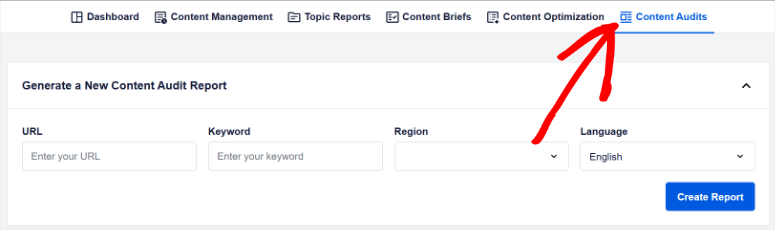
コンテンツ監査ページがTopical Reportsページに非常に似ていることがすぐにわかります。
これは、トピックレポートにすでに精通している場合、学習曲線がないことを意味します。それに加えて、トピックレポートと同じメトリックとデータ分析方法の多くを使用しています。
また、トピックレポートと同様に、コンテンツ監査ツールは視覚的なデータ表現を使用します。
それでは、それらを1つずつ通過しましょう。
1。記事とトップの競合ページの比較
ここでは、コンテンツの主要なメトリックをトップランクの競合他社のメトリックと直接比較する棒グラフが表示されます。
比較されるメトリックには、単語数、読みやすさ、キーワード頻度、および画像数が含まれます。
視覚的に明確にするために、コンテンツのバーは緑色で、競合他社のバーは青です。この素早い視覚的な区別は、各エリアのどこに立っているかをすぐに確認するのに役立ちます。
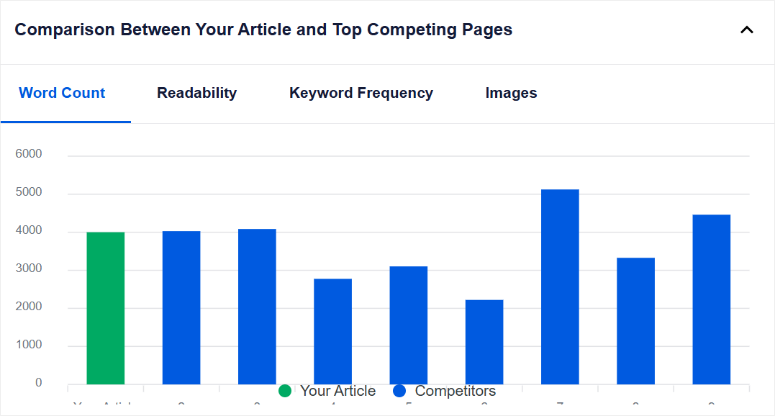
2。記事とトップの競合ページの比較
このセクションでは、比較のために棒グラフも使用しています。しかし、ここでは、構造要素に焦点を当てています。コンテンツと競合他社との見出し、段落、大胆な言葉の数を比較できます。
それに加えて、それはあなたのタイトルの文字の長さ、見出しの単語、および段落の単語も比較します。
3。重要なコンテンツメトリックの分析と推奨事項
このセクションでは、ページを個々のコンテンツメトリックに分類します。前述のように、SeoBoostはAIおよび自然言語処理を使用して、各メトリックの最適な最適化レベルを識別します。
これは、コンテンツを改善できる領域に関する具体的な洞察を得る場所です。
ここに表示されるメトリックには、コンテンツスコア、単語数、読みやすさのスコア、画像数、見出しなどが含まれます。
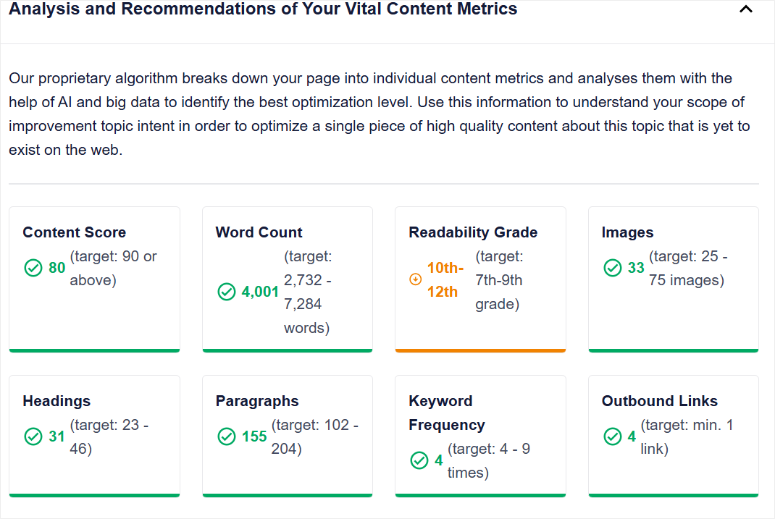
4.あなたの記事で使用する重要なフレーズと単語
これは、Topical Reportsで表示されるものに似ています。ターゲットキーワードに密接に関連するフレーズと単語のリストを表示します。
各フレーズまたは単語について、「推奨される頻度」とコンテンツの「現在の頻度」が表示されます。
次に、「ステータス」列は、その用語の使用を増やすか減らす必要があるかを示します。
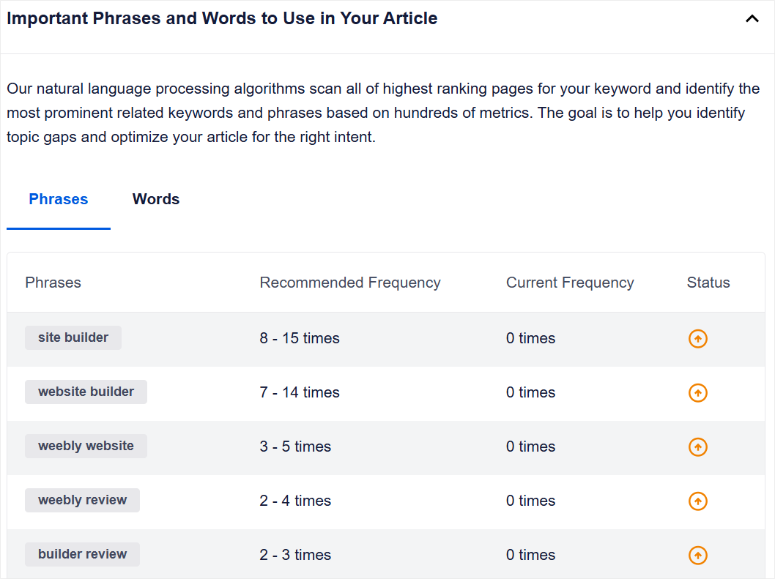
Aioseo Writing Assistant:WordPress Integration
さて、私たちは独自のダッシュボード内でSeoobostを使用することについて話してきました。
しかし、特にWordPressユーザーにとって、さらに便利なものがあります。 WordPress内で直接Seoobostを使用できます。
その結果、SeoBoostとWordPressサイトの間を常に切り替える必要はありません。ただし、AioseoプラグインをWordPressサイトにインストールする必要があります。
ご存知のように、SeoBoostはAioseoと協力するように設計されています。実際、SeoBoostは本質的にAioseoのライティングアシスタントツールとして機能します。
Aioseoがインストールされると、WordPressコンテンツエディターに統合されたSeoBoost機能が見つかります。
SeoBoostを使用してWordPressの投稿またはページを最適化するには、ブロックエディターの下部にある「生成レポート」オプションを探します。通常、これは投稿またはページのAioseo設定内にあります。
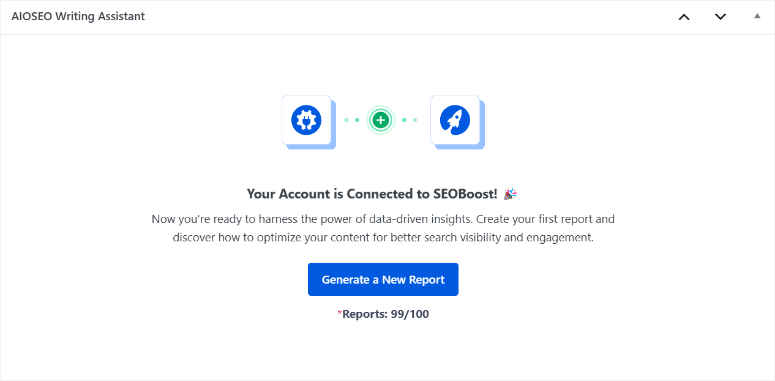
WordPressで「レポートの生成」をクリックすると、ターゲットキーワード、ターゲットにしている検索領域、およびコンテンツの言語を入力する必要があります。
これにより、特定のコンテンツを分析するものがSeoBoostに伝えます。
この情報を提供した後、SeoBoostはWordPressエディターで機能してレポートを生成します。このレポートには、有用な洞察が満載です。それはいくつかの重要なセクションに分解されます。
まず、 「概要」セクションがあります。
これにより、コンテンツのSEOパフォーマンスの素早いグレードが得られます。また、キーワードのトップ30のコンテンツランキングのグレードとスコアを比較します。
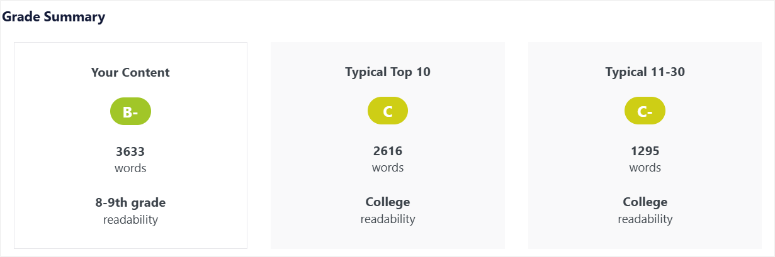
これにより、コンテンツが競争と比較されることがどれほど適切に最適化されているかについて、すぐに感じることができます。
次に、 「最適化ウィザード」があります。
最適化ウィザードには、ターゲットキーワードに密接に関連する用語がリストされています。
各用語では、コンテンツで使用した回数、見出しに存在するかどうか、SEOにとってどれほど重要かを示します。
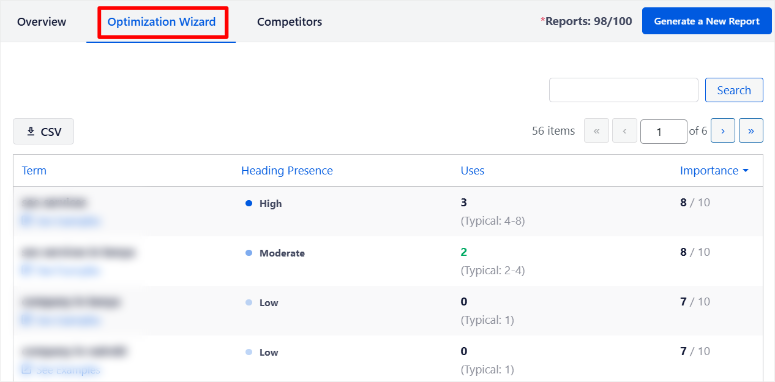
これにより、関連するすべての用語をコンテンツに自然に組み込むために、より良い話題のカバレッジを確保することができます。
最後に、 「競合他社リスト」があります。
このセクションでは、ターゲットキーワードに現在ランク付けされている上位30ページのリストを示します。
各競合他社ページでは、読みやすさのスコア、ワードカウント、全体的なコンテンツグレードなどの重要なメトリックを提供します。
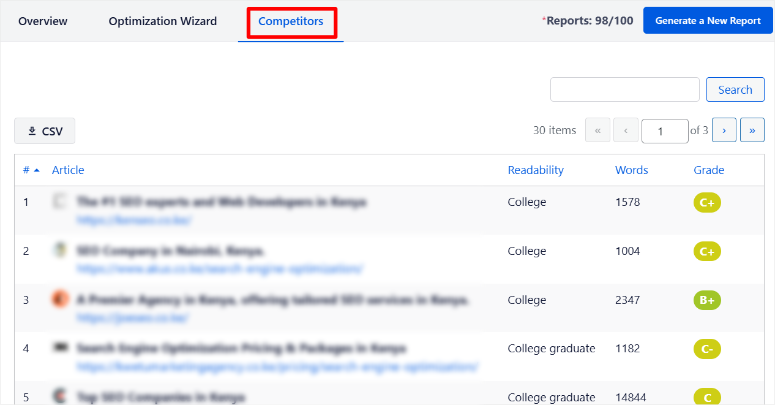
これにより、Googleが現在トップにランク付けしているコンテンツの種類をすばやく確認し、独自のコンテンツのベンチマークを取得できます。
最良の部分は、Seoobostダッシュボードと同期することです。
したがって、Topical Reportの下でWordPressで作成したAioseo Writing Assistant Reportにアクセスできます。繰り返しますが、これはすべてを整理するのに役立ちます。
サポートとドキュメント
さて、助けとリソースについて話しましょう。使いやすいツールを使用しても、少しガイダンスが必要な場合がありますよね?
まず、開始したばかりの人のために、SeoBoostは「クイックスタートガイド」を提供しています。これらは、Seoobostダッシュボード内ですぐに見つけることができます。あなたがあなたの道を見つける最初の助けが必要な場合、それらは完璧です。
ただし、さらに詳細な情報が必要な場合は、SeoBoostには包括的なドキュメントページがあります。
これにはいくつかの方法でアクセスできます。ダッシュボード内の「ナレッジベース」を探します。または、Seoobostのホームページでは、ヘルプセンタードロップダウンメニューの下に「ドキュメント」を見つけることができます。
ドキュメントページ自体はよく組織されています。
特定の機能やトピックに関する情報を探している場合は、上部に検索バーがあります。
記事もタブに配置されており、各カテゴリの下の記事の数が表示されます。これにより、各セクションで読み取り資料がどれだけ利用できるかが明らかになります。
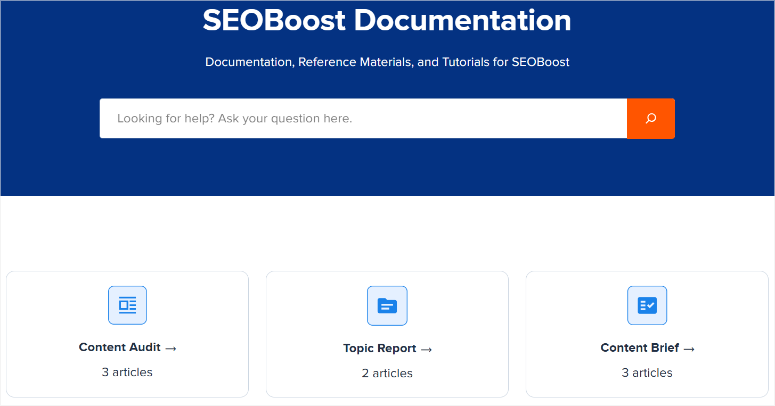
それに加えて、記事はよく書かれていて詳細です。彼らは、seoobost内で各ツールと機能を使用する方法を簡単に理解できるようにします。
さて、直接の助けが必要な場合はどうなりますか?
SeoBoostはサポートオプションも提供しています。これらを見つけるには、ホームページの「ヘルプセンター」ドロップダウンにもう一度移動し、「サポート」を選択します。
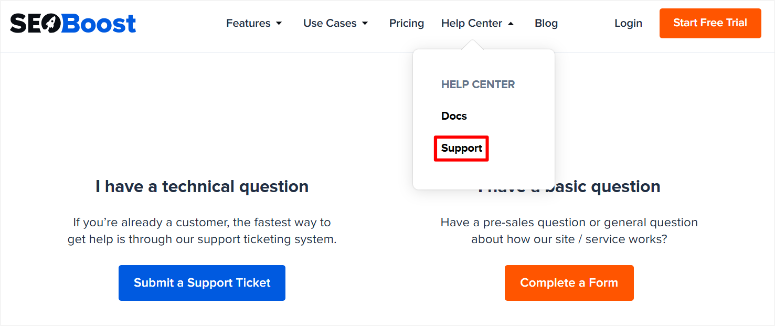
これにより、2つの主なサポートオプションが提供されます。
まだ顧客でない場合は、フォームに記入してください。これは、販売前の質問またはSeoobostに関する一般的な問い合わせのためです。シンプルな形です。コメントボックスに、名前、メール、ウェブサイトのURL、および質問を入力するだけです。
すでに顧客であり、SEOツールのサポートが必要な場合は、サポートチケットを提出する必要があります。
このオプションをクリックすると、SEOBoostダッシュボード内のサポートセクションにリダイレクトされます。そこにあるサポートチケットフォームはさらに簡単です。
ログインしているので、名前とメールはすでに記入されています。直面している問題を説明するコメントを入力するだけです。
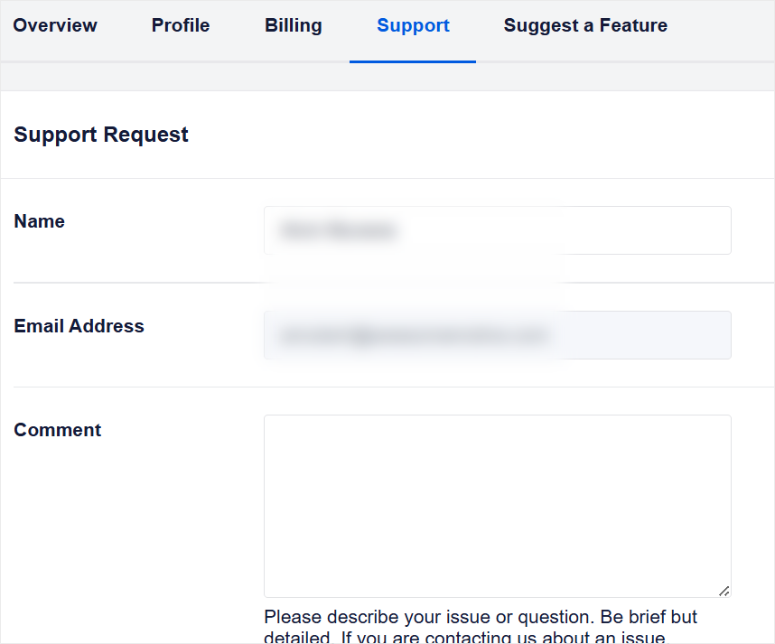
seoobost価格設定
今、あなたはおそらくseoobostの価格について疑問に思っているでしょう。それがあなたの予算に合っているかどうかを知ることが重要ですよね?
SeoBoostは、いくつかの異なる価格設定計画を選択しています。
Seoobostの価格設定を分解しましょう。
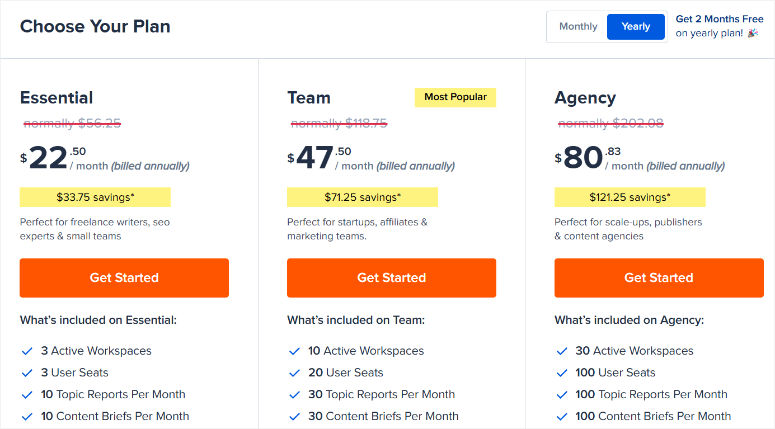
- 必須プラン(月額22.50ドル): 3つのアクティブワークスペースを取得します。覚えて。また、3つのユーザーシートを取得するため、小さなチームが使用できます。本質的な計画には、10のトピックレポート、コンテンツブリーフ、およびコンテンツ編集が含まれます。また、標準的なサポートと200MBのメディアストレージも取得します。
- チームプラン(月額47.50ドル):チームプランを使用すると、10のアクティブワークスペースを取得できます。また、20人のユーザーシートがあります。それに加えて、1か月あたり30のトピックレポート、コンテンツブリーフ、コンテンツの編集があります。さらに、500MBのメディアストレージと優先度のサポートが得られます。
- 代理店プラン(月額80.83ドル):代理店プランは、30のアクティブワークスペースを提供します。 100のユーザーシート、より大きなチームに最適です。 1か月あたりの無制限のトピックレポート、コンテンツブリーフ、コンテンツの編集はありません。制限はありません。 Media storage is also increased to 1 GB. And like the Team plan, you get Priority Support.
With every SEOBoost Plan, you get a 14-day money-back guarantee. So you can test out the SEO tool without any financial risks.
長所と短所
Okay, so after really digging into SEOBoost and using it for a while now, here's my honest take on the Pros and Cons. Like any tool, it has strengths and a few things that could be even better.
Here's a quick rundown:
長所:
- Comprehensive SEO Toolkit: I was really impressed by how many different features SEOBoost packs in. It's not just a one-trick pony. It covers everything from research to writing to optimizing and managing content. It feels like you've got a whole SEO team in one tool.
- AI-Powered Insights are a Game Changer: The AI analysis in SEOBoost is genuinely smart. The Topical Reports especially give you detailed, data-backed insights into what's working in the SERPs.
- Topical Reports are Incredibly Detailed: I have to call this out again. The depth of the Topical Reports is amazing. The way they break down competitor content, showing word counts, readability, keyword usage, and even structural elements. It's like having a spyglass into what Google is rewarding.
- Content Briefs Keep You Organized: I love how Content Briefs help you structure your content strategy. It's much easier to plan and keep track of all the research and ideas when they're organized in a brief. It really streamlines the whole content creation process.
- Real-Time Optimization is Super Helpful: Writing directly in the Content Optimization Tool with real-time feedback is fantastic. Seeing those scores change as you write helps you fine-tune your content as you go.
- Content Audit Tool for Existing Content is Gold: The Content Audit Tool is a lifesaver for older content. It's so easy to just plug in a URL and see exactly how you can improve it. It's a great way to boost the SEO of your existing website pages.
- WordPress Integration is Seamless for WP Users: Being able to use SEOBoost right inside WordPress is a huge plus for me, as an IsItWP editor. It just makes the whole workflow so much smoother if you're already working in WordPress all day.
- Workspaces and Team Features are Great for Collaboration: If you work with a team or clients, the Workspaces and user roles are well thought out. The Guest role, especially, is a smart way to give clients access without giving away the farm.
短所:
- Can Feel a Bit Overwhelming at First: SEOBoost is so feature-rich that it can feel slightly overwhelming when you first jump in. There's a lot to explore and learn. It's not necessarily bad, but there's a slight learning curve to get the most out of everything.
- Relies on AIOSEO for WordPress Integration: While the WordPress integration is great, it does mean you need to be using AIOSEO. If you're committed to another SEO plugin, this integration might not help you.
Final Verdict: Is SEOBoost Worth It?
Okay, so after spending all this time with SEOBoost, what's the final word? I'm really impressed. SEOBoost has quickly become one of my go-to tools for SEO content.
You see, what stands out is just how complete it is. It's not just a keyword research tool or just a content optimizer. It's everything you need, all in one place.
For anyone thinking about getting their WordPress site to rank higher, SEOBoost is a serious contender. Whether you are an expert or a beginner, this SEO tool can help you.
Yes, there's a bit of a learning curve because it's so feature-rich. But trust me, it's worth the effort.
Once you get the hang of it, SEOBoost becomes an indispensable part of your SEO workflow. It's fast becoming one of my favorite tools, and I think it could easily become one of yours too.
Now, here is a beginner's guide to SEO. You will learn everything it takes to rank in 2025.
Apart from that, here are other articles you may be interested in reading.
- aioseo vs yoast seo:これはより良いです
- 最高のSEOプラグイン:すべて1つのSEO対ランク数学(比較)
- LowFruitsレビュー:テスト後の正直な経験
上記の記事では、最も人気のあるWordPress SEOツールのいくつかをレビューして比較します。私は彼らの機能、価格設定、長所と短所などを詳しく説明しています。
